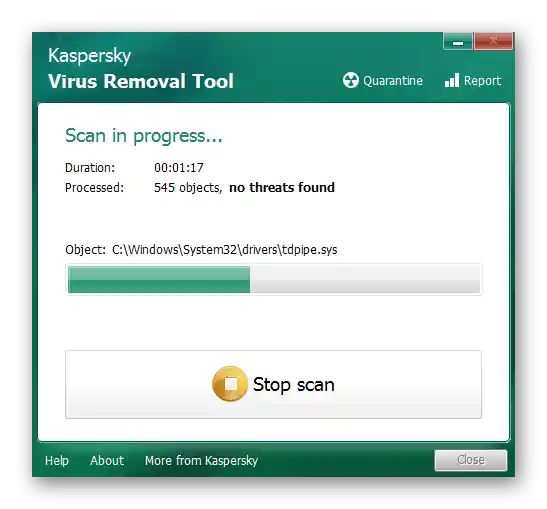Zawartość:
- Opcja 1: Uruchomienie automatycznego narzędzia do rozwiązywania problemów
- Opcja 2: Resetowanie komponentów Centrum aktualizacji Windows
- Opcja 3: Instalacja komponentu gotowości do aktualizacji
- Opcja 4: Sprawdzanie integralności plików systemowych
- Opcja 5: Skanowanie komputera w poszukiwaniu wirusów
- Pytania i odpowiedzi: 1
Opcja 1: Uruchomienie automatycznego narzędzia do rozwiązywania problemów
W przypadku wystąpienia jakichkolwiek błędów związanych z aktualizacjami w Windows 7, w tym z kodem 80244010, zaleca się w pierwszej kolejności uruchomienie wbudowanego narzędzia do rozwiązywania problemów, które automatycznie pomoże rozwiązać zaistniałą sytuację. Przeprowadzi ono skanowanie głównych komponentów, które mogą przeszkadzać w instalacji aktualizacji, a następnie samodzielnie je naprawi, informując użytkownika.
- Otwórz "Start" i przejdź do "Panelu sterowania".
- Znajdź sekcję "Rozwiązywanie problemów" i kliknij na nią.
- W kategorii "System i zabezpieczenia" należy uruchomić "Rozwiązywanie problemów z użyciem Centrum aktualizacji Windows".
- W nowym oknie potwierdź rozpoczęcie diagnostyki.
- Wykrywanie problemów zajmuje trochę czasu, więc będziesz musiał poczekać na zakończenie tego procesu.
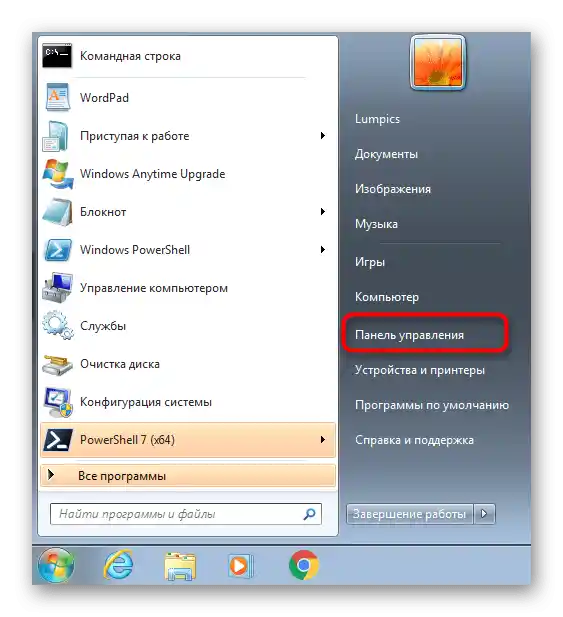
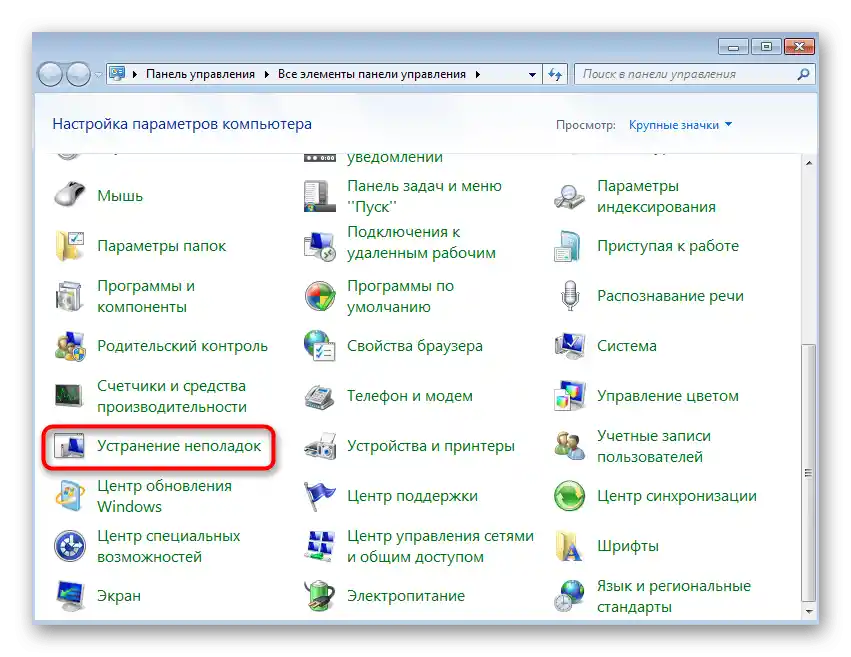
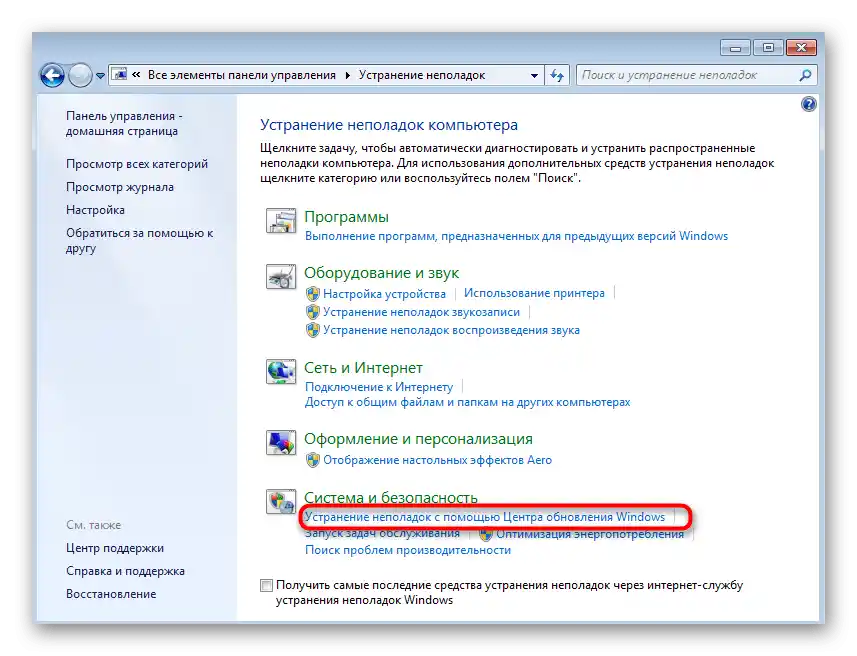
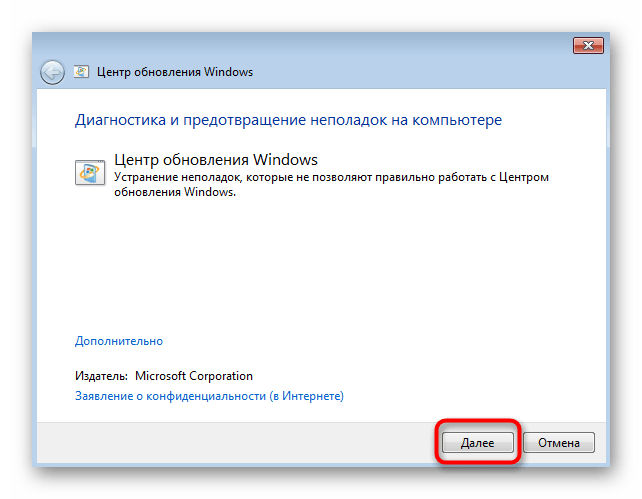
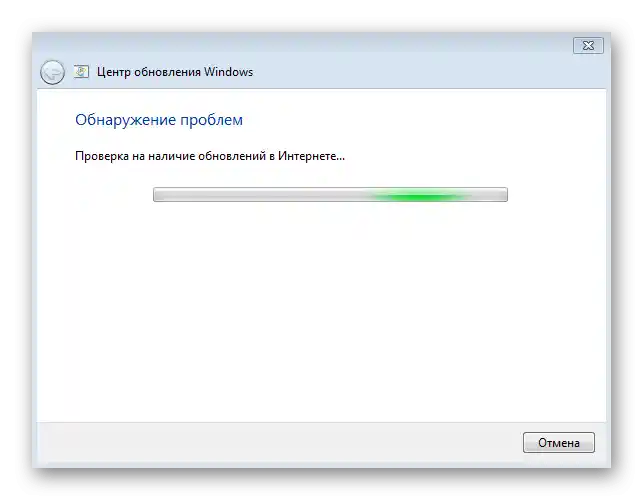
Następnie wyświetli się komunikat o tym, jakie błędy zostały znalezione i czy udało się je rozwiązać. Spróbuj rozpocząć instalację aktualizacji i sprawdź, czy błąd z kodem 80244010 pojawi się ponownie.
Opcja 2: Resetowanie komponentów Centrum aktualizacji Windows
Jeśli poprzednia opcja nie była najskuteczniejsza, ale łatwa do wdrożenia, to w tym przypadku jest zupełnie odwrotnie.Będzie konieczne ręczne wprowadzenie kilku poleceń, aby całkowicie zresetować wszystkie komponenty Centrum aktualizacji Windows, ale w większości przypadków wykonanie takich działań pomaga pozbyć się różnych błędów, które pojawiają się podczas instalacji aktualizacji.
- Wprowadzenie wszystkich dalszych poleceń odbywa się w "Wierszu poleceń", dlatego uruchom go jako administrator, na przykład przez "Start".
- Wprowadź polecenie
net stop wuauservw celu zatrzymania Centrum aktualizacji Windows i naciśnij klawisz Enter. - Usługa zacznie się zatrzymywać, o czym poinformuje komunikat.
- Po pojawieniu się komunikatu "Usługa "Centrum aktualizacji Windows" została pomyślnie zatrzymana" przejdź do następnego kroku.
- Drugie polecenie zatrzymuje usługi kryptograficzne:
net stop cryptSvc. - W tym przypadku również oczekuj na pojawienie się odpowiedniego powiadomienia.
- Zatrzymaj usługę transferu plików za pomocą
net stop bits. - Przystąp do wprowadzania następnego polecenia dopiero po pomyślnym zatrzymaniu usługi w tle.
- Na koniec wyłącz usługę instalatora, aktywując polecenie
net stop msiserver. - Teraz wszystko jest gotowe do wykonania resetu plików utworzonych przez Centrum aktualizacji, co odbywa się za pomocą polecenia
ren C:WindowsSoftwareDistribution SoftwareDistribution.old. - Jest drugi sposób, gdzie również przechowywane są niektóre obiekty tymczasowe tworzone podczas instalacji aktualizacji. Przełączmy również tę folder, wprowadzając ren
C:WindowsSystem32catroot2 Catroot2.old. - Pozostaje tylko kolejno wprowadzić wszystkie te same polecenia, które były używane do zatrzymywania usług, ale tym razem z argumentami uruchomienia. Po wprowadzeniu każdego polecenia naciśnij Enter.
net start wuauserv
net start cryptSvc
net start bits
net start msiserver
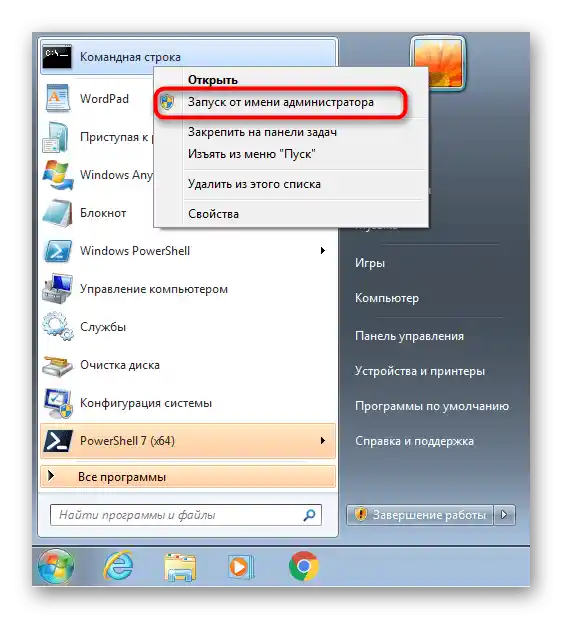
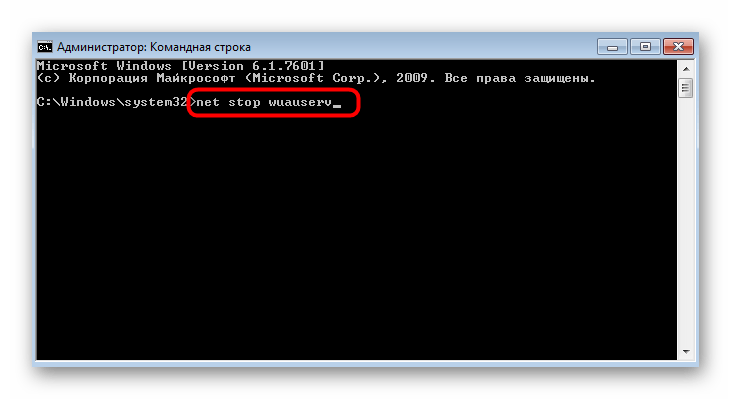
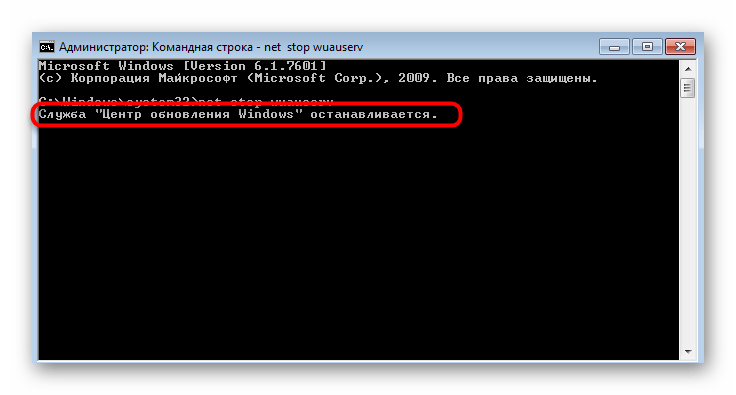
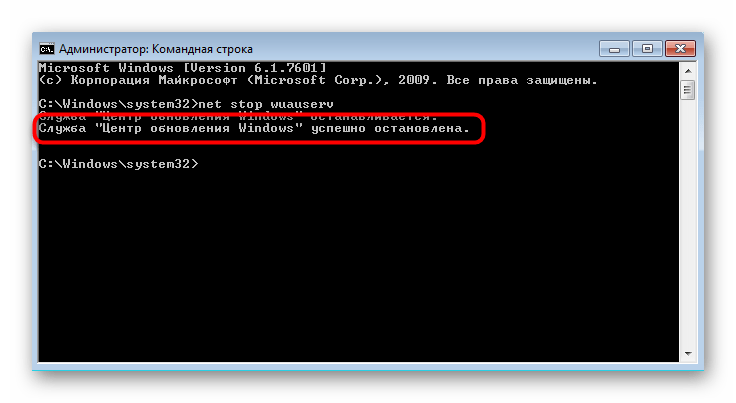
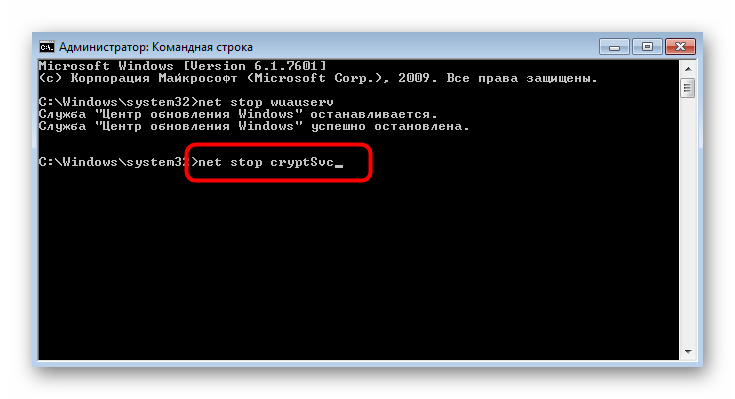
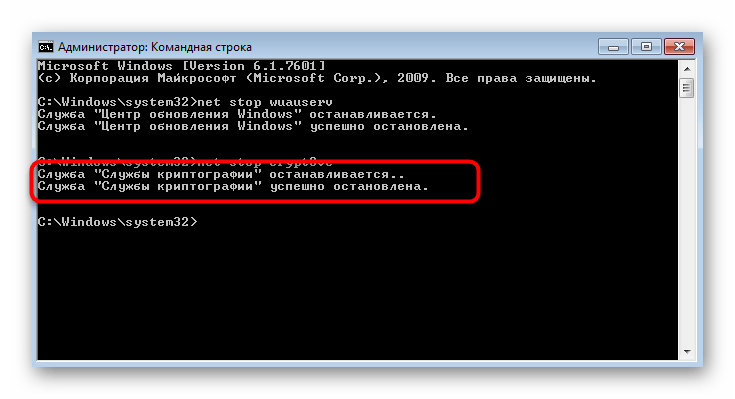
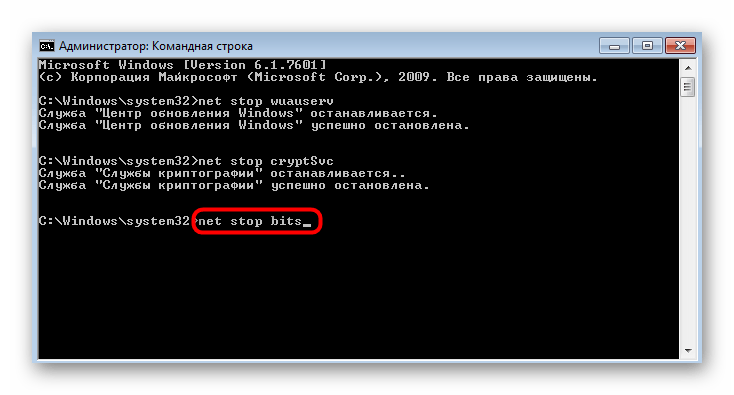
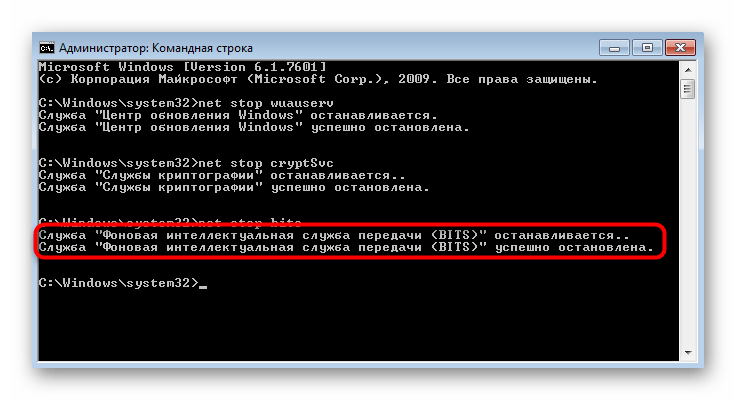
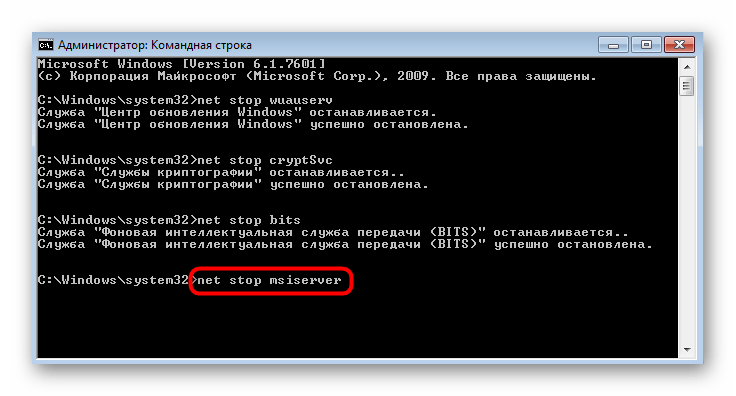
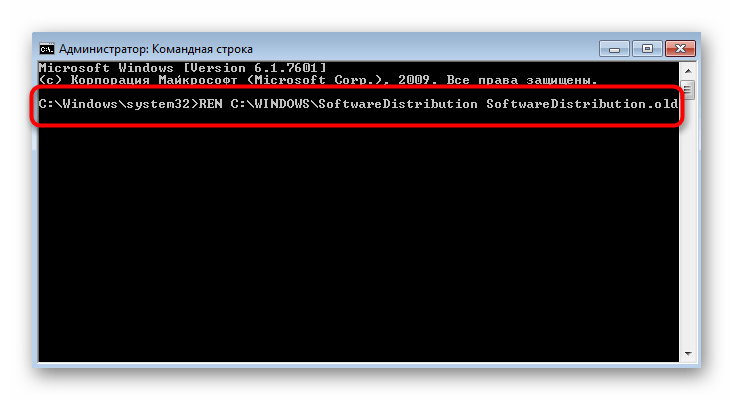
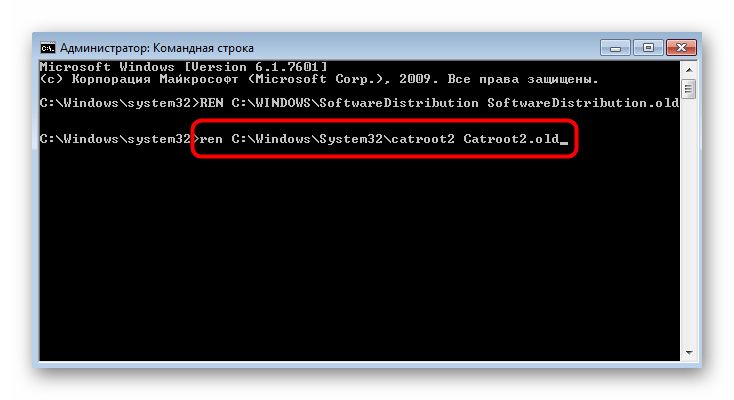
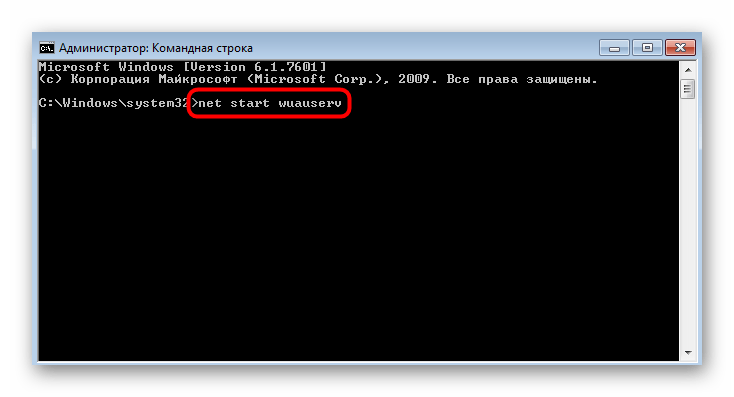
Zmiana nazw opisanych powyżej katalogów sprawia, że Windows przy wyszukiwaniu następnych aktualizacji tworzy je na nowo, oczywiście w trybie automatycznym.W ten sposób odbywa się czyszczenie plików tymczasowych, które mogły powodować awarie podczas próby instalacji aktualizacji, ale jednocześnie zmienione foldery w krokach 10 i 11 mają wersje zapasowe. W przypadku problemów lub w celu usunięcia folderów zawsze można przejść do ich lokalizacji za pomocą systemowego "Eksploratora" i usunąć przyrostek ".old" lub przenieść kopie zapasowe do "Kosza".
Opcja 3: Instalacja komponentu gotowości do aktualizacji
Microsoft udostępnia małe narzędzie systemowe dla Windows 7, którego instalacja pozwala pozbyć się różnych problemów związanych z instalacją innych aktualizacji. Pomoże ono również w dzisiejszym omawianym problemie, a instalacja przebiega w następujący sposób:
Przejdź do pobrania aktualizacji KB947821 z oficjalnej strony
- Kliknij w powyższy link, aby rozpocząć pobieranie omawianego komponentu.
- Jest on dystrybuowany jako plik wykonywalny, więc po pobraniu można od razu uruchomić instalację.
- Rozpocznie się przygotowanie plików, a następnie wyświetli się następne okno.
- Potwierdź rozpoczęcie instalacji znalezionej aktualizacji.
- Pakiety są kopiowane do pamięci podręcznej Centrum aktualizacji Windows.
- Rozpocznie się standardowa instalacja, którą można śledzić w nowym oknie.
- Gdy pojawi się informacja o zakończeniu, można zrestartować komputer, po czym spróbować ponownie zainstalować problematyczne aktualizacje.
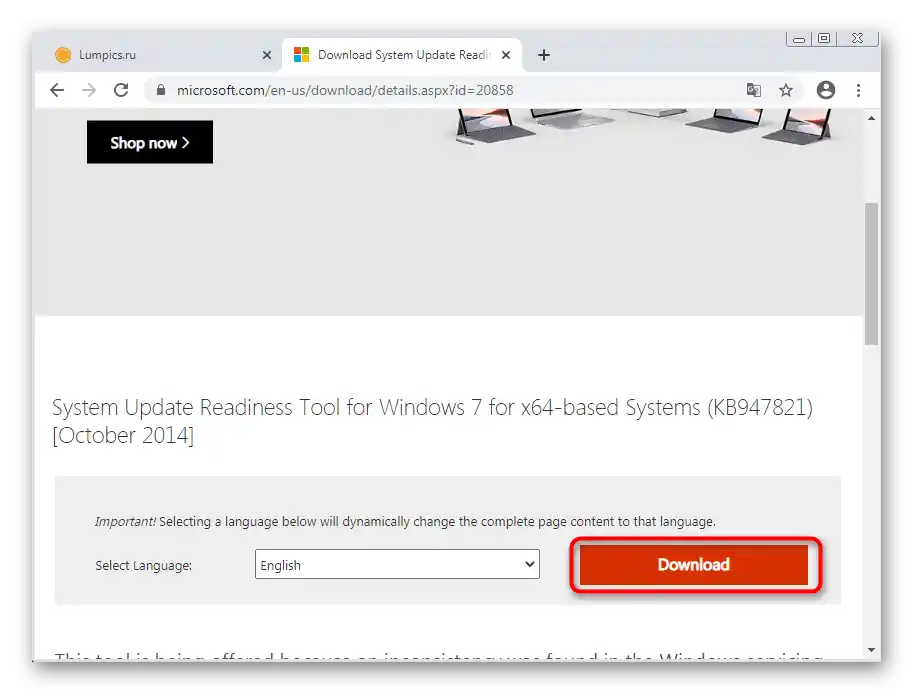
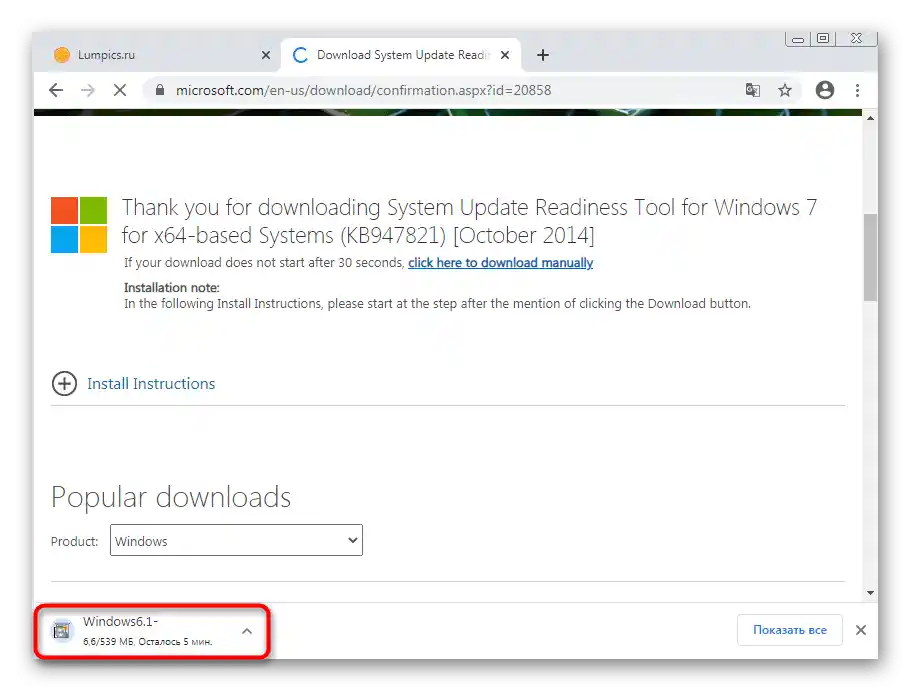


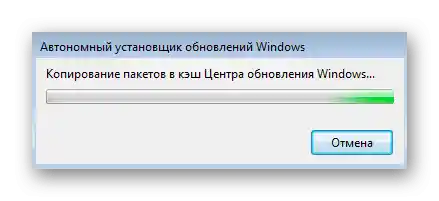
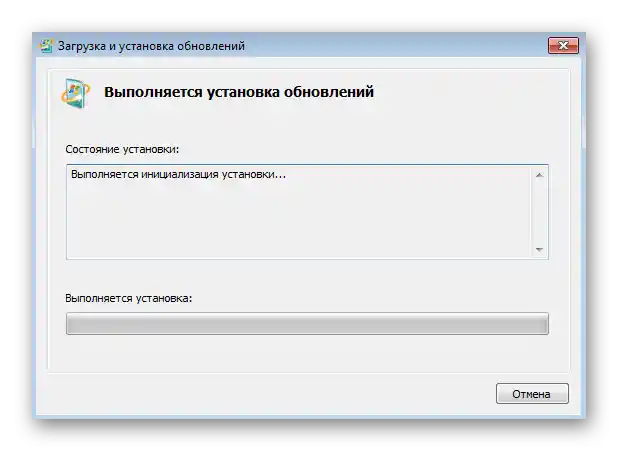
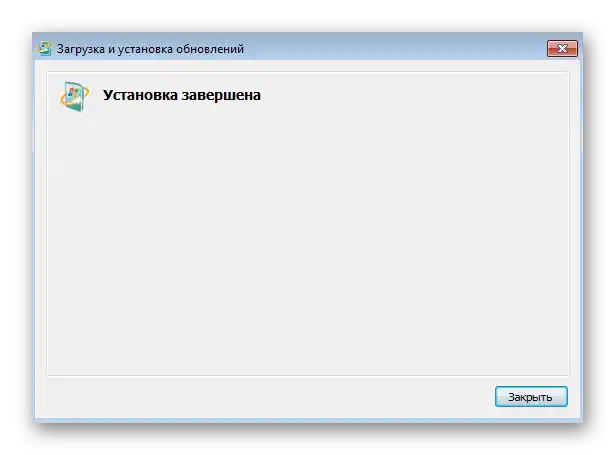
Opcja 4: Sprawdzenie integralności plików systemowych
Opowiemy o dwóch metodach, które również mogą odnosić się do błędu z kodem 80244010, ale okazują się skuteczne rzadziej niż te omówione powyżej. Pierwsza z tych opcji związana jest ze sprawdzeniem integralności plików systemowych, ponieważ ich uszkodzenie prowadzi do pojawienia się różnych problemów.O użyciu specjalnego narzędzia do skanowania dowiedz się z Metody 1 artykułu pod linkiem poniżej.
Więcej informacji: Sprawdzanie integralności plików systemowych w Windows 7
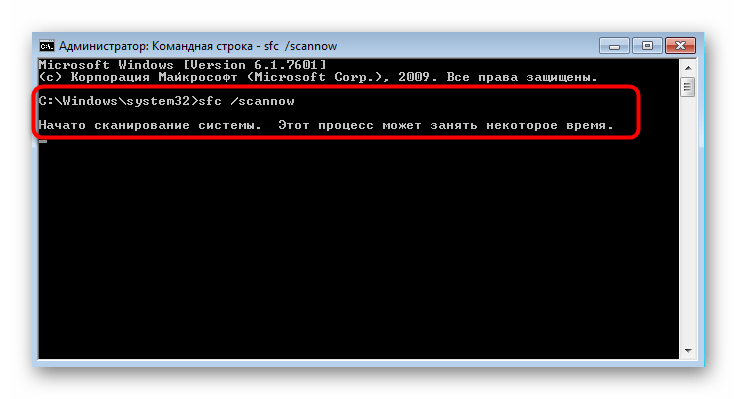
Opcja 5: Skanowanie komputera w poszukiwaniu wirusów
Ta metoda polega na użyciu specjalnych programów przeznaczonych do skanowania systemu operacyjnego w poszukiwaniu wirusów i różnych zagrożeń, które mogły niepostrzeżenie dostać się do systemu operacyjnego. Niektóre z nich wpływają na usługi związane z aktualizacją Windows, co może powodować błędy. Wybierz odpowiednie dla siebie oprogramowanie antywirusowe i uruchom skanowanie komputera.
Więcej informacji: Zwalczanie wirusów komputerowych